Windows 10에서 적응형 밝기를 활성화 또는 비활성화하는 방법
적응형 밝기는 Windows 10의 매우 유용한 기능입니다. 활성화하면 환경의 조명 강도를 고려하여 화면 밝기를 조정합니다. 장치에 주변광 센서가 있는 경우 운영 체제에서 이를 활용하여 디스플레이 밝기 수준을 변경합니다. PC가 있는 방이 밝으면 디스플레이 밝기가 자동으로 조정됩니다. 이 기능을 활성화 또는 비활성화하는 방법을 살펴보겠습니다.
광고
기본적으로 이 기능은 내 장치에서 비활성화되었습니다. 활성화하는 방법에는 여러 가지가 있습니다. 그 중 일부를 검토해 보겠습니다.
목차.
- 설정에서 밝기 조절 활성화
- 전원 옵션에서 밝기 조절 활성화
설정에서 밝기 조절 활성화
설정 앱에서 사용할 수 있는 특별한 옵션이 있습니다. Windows 10에서 적응형 밝기 활성화. 다음과 같이 사용하십시오.
-
설정 열기.

- 시스템 -> 디스플레이로 이동합니다.
- 오른쪽에서 옵션을 찾습니다. 조명이 변경되면 자동으로 밝기 변경.

- 옵션을 켭니다.
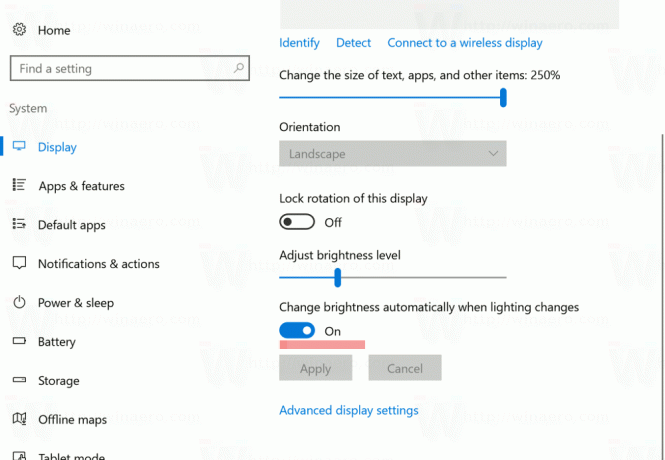
이렇게 하면 Windows 10의 적응형 밝기 기능이 즉시 활성화됩니다.
적응형 밝기를 비활성화하려면 "조명 변경 시 자동으로 밝기 변경" 옵션을 끄면 완료됩니다.
전원 옵션에서 밝기 조절 활성화
오래된 전원 옵션 애플릿을 사용하여 동일한 작업을 수행할 수 있습니다. 액세스하려면 다음을 수행하십시오.
- 누르다 이기다 + NS 실행 대화 상자를 열려면 키보드의 바로 가기 키를 함께 누르십시오.
- 실행 상자에 다음을 입력합니다.
powercfg.cpl
을 치다 입력하다 열쇠.
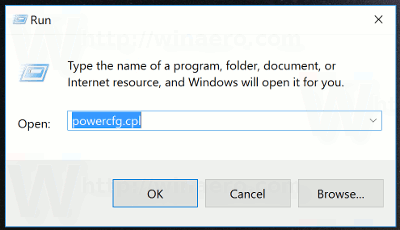
- 그러면 클래식 제어판의 전원 옵션 섹션으로 이동합니다.
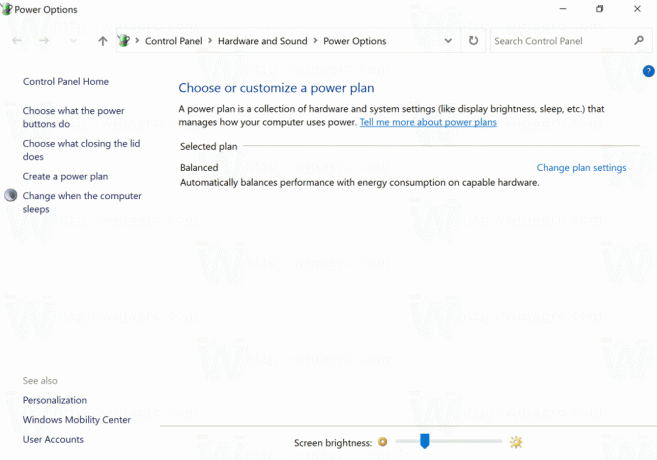
거기에서 "계획 설정 변경"링크를 클릭하십시오.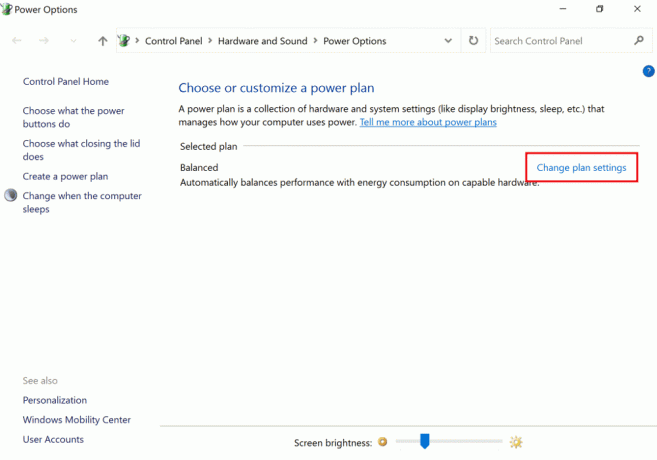
- 다음 창이 열립니다.
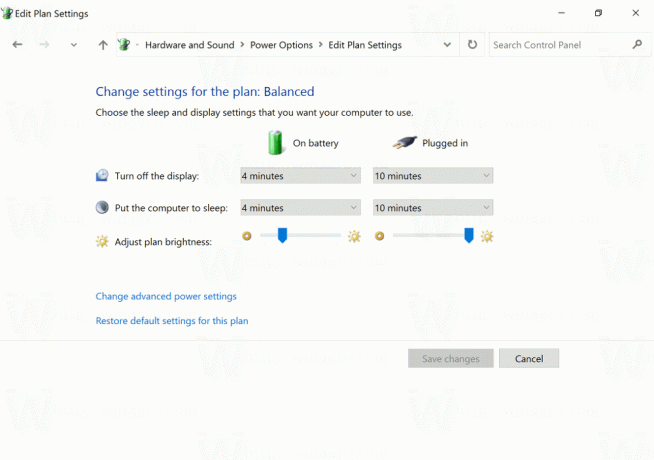 하단의 "이 계획에 대한 고급 설정 변경"을 클릭하십시오.
하단의 "이 계획에 대한 고급 설정 변경"을 클릭하십시오.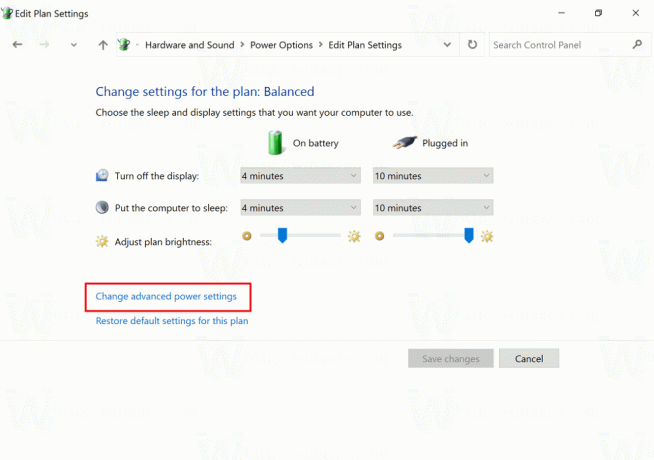
- 다음 대화 창이 화면에 나타납니다.
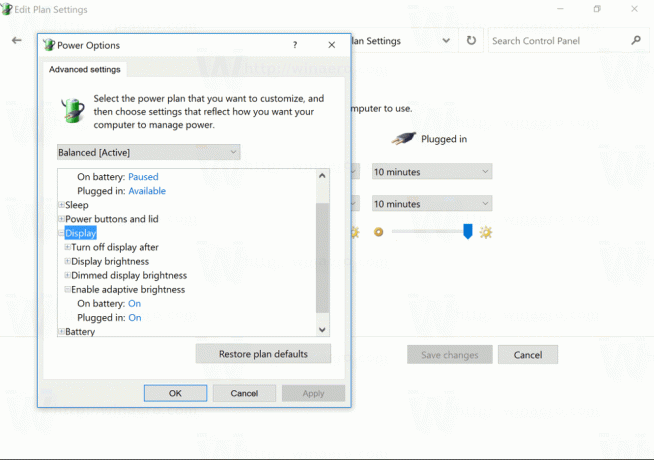 거기에서 디스플레이 -> 적응 형 밝기 활성화로 이동하십시오.
거기에서 디스플레이 -> 적응 형 밝기 활성화로 이동하십시오.
배터리 및 연결 시 활성화합니다.
배터리를 사용 중일 때와 전원에 연결했을 때 동일한 옵션을 사용하여 밝기 조절을 비활성화할 수 있습니다.
보시다시피 Windows 10의 설정 앱은 배터리 및 플러그 인 모드에 대해 개별적으로 밝기 조절을 비활성화하거나 활성화하는 옵션을 제공하지 않습니다. 이 옵션은 클래식 제어판에 남아 있습니다. 그래서,
- 배터리가 켜져 있거나 연결되어 있을 때만 밝기 조절을 활성화해야 하는 경우 클래식 전원 옵션 애플릿을 참조하십시오.
- 다른 경우에는 설정 앱을 사용할 수 있습니다.
그게 다야
